iPhone14如何添加微博iOS锁屏热搜组件 iPhone14添加微博iOS锁屏热搜组件方法

iPhone14如何添加微博iOS 锁屏 热搜组件?iPhone14是一款多功能的手机,在使用过程中可以进行的个性化管理都是很方便的,还能随时添加微博 小组件 ,下面小编就告诉大家设置的详细方法介绍,有需要的朋友可以来我们了解一下。
1、打开 系统 设置,点击列表中的【墙纸】
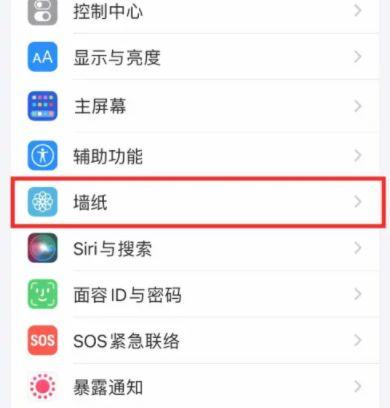
2、在打开的页面中,点击左侧的【自定】
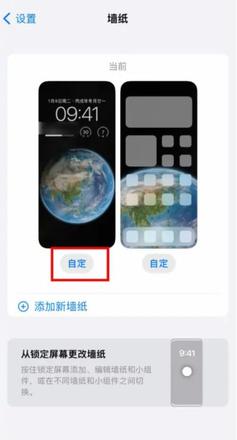
3、在打开的页面中,点击【添加小组件】
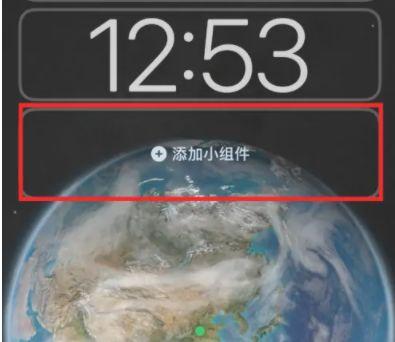
4、在弹出中选择要使用的小组件,再点击【关闭】
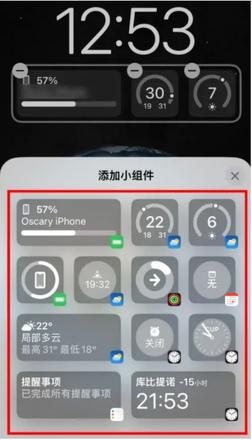
5、添加好小组件后,点击右上角的【完成】即可
iPhone 14怎么添加微博iOS锁屏热搜组件相关功能教程已经为大家介绍完了,如果大家对于iPhone 14这款手机还有其他想要了解的功能的话,可以 浏览 的其他文章哦,肯定会有你想要的。
小编给大家带来的解答是否解决各位的困扰呢?感觉对你有帮助的话就请大伙们多多关注 我们 吧。
以上是 iPhone14如何添加微博iOS锁屏热搜组件 iPhone14添加微博iOS锁屏热搜组件方法 的全部内容, 来源链接: utcz.com/dzbk/842010.html









